关闭麦咖啡(McAfee)软件对于许多用户来说可能是一个棘手的问题,尤其是在需要临时禁用防病毒软件以便安装其他程序或进行系统维护时。麦咖啡作为全球知名的安全软件,提供了多种功能来保护用户的设备,但有时这些功能可能会干扰到其他操作。了解如何有效地关闭麦咖啡软件是非常必要的。本文将详细介绍关闭麦咖啡软件的多种 *** ,并提供相关背景信息。
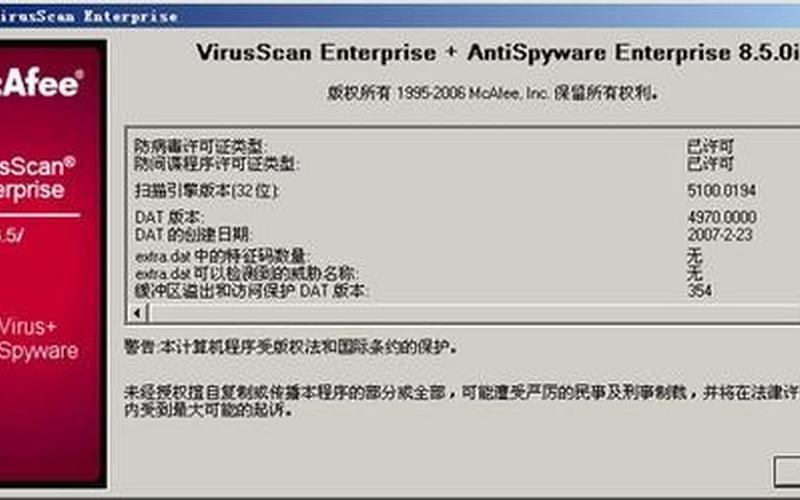
通过软件界面关闭
最直接的 *** 是通过麦咖啡的主界面进行操作。打开麦咖啡软件后,用户需要找到“导航”选项。在导航中心页面中,点击“功能”按钮,接着进入“实时扫描”选项。在这个页面上,用户可以看到关闭实时扫描的选项。点击“关闭”后,系统会提示选择关闭的时间,可以选择立即关闭或设定一个时间段。完成这些步骤后,实时扫描功能就会被成功禁用。
在此过程中,用户需要注意的是,如果不希望再次自动开启实时扫描,可以在关闭选项中选择“从不需要再打开”。这将确保在下次启动计算机时,麦咖啡不会自动重新启用该功能。如果用户希望关闭其他功能,例如防火墙或 *** 监控,可以在设置中找到相应的选项并进行禁用。
通过任务管理器结束进程
如果用户希望彻底停止麦咖啡的所有活动,可以通过任务管理器结束其进程。按下“Ctrl + Shift + Esc”组合键打开任务管理器,在“进程”标签中找到与麦咖啡相关的所有进程,如“McAfee Security Center”或“McAfee Framework Service”。右键点击这些进程并选择“结束任务”,这样可以立即停止麦咖啡的所有后台活动。
这种 *** 仅仅是暂时性的,重启计算机后,麦咖啡仍然会自动启动。如果用户希望永久性地关闭麦咖啡,需要考虑卸载软件或使用专门的卸载工具。
通过控制面板卸载
对于那些决定不再使用麦咖啡的用户,可以通过控制面板进行卸载。打开控制面板并选择“程序和功能”。在列表中找到麦咖啡相关的软件,例如“McAfee LiveSafe”,然后右键点击并选择“卸载”。按照提示完成卸载过程后,系统会提示重启计算机以完成操作。
如果在卸载过程中遇到问题,例如无法完全删除某些组件,可以使用麦咖啡提供的清除工具(MCPR)。下载并运行该工具后,它将帮助用户彻底清除所有与麦咖啡相关的文件和注册表项,从而确保软件被完全移除。
使用命令行工具
对于一些高级用户来说,可以通过命令行工具来关闭或卸载麦咖啡。打开命令提示符(以管理员身份运行),输入相应的命令来停止服务或卸载程序。例如,可以使用命令 sc stop McAfeeFramework 来停止框架服务。要卸载,可以使用 wmic product where "name='McAfee'" call uninstall 命令。这种 *** 适合那些熟悉命令行操作的用户,但需要谨慎使用,以免误操作影响系统稳定性。
相关内容的知识扩展:
在了解如何关闭麦咖啡软件的基础上,我们可以进一步探讨几个相关主题,以加深对该软件及其功能的理解。
防病毒软件的重要性不可忽视。虽然有时我们需要暂时关闭防病毒软件,但其主要功能是保护计算机免受恶意软件、病毒和 *** 攻击。了解防病毒软件如何工作,以及何时需要将其重新启用,对于保持设备安全至关重要。定期更新防病毒定义和程序本身,可以确保设备抵御最新威胁。
如何选择合适的安全软件也是一个重要话题。在市场上有许多不同类型的安全软件可供选择,包括免费和付费版本。在选择时,应考虑其功能、性能、用户评价以及是否符合个人需求。例如,有些用户可能更偏好轻量级的软件,而另一些则可能需要全面保护解决方案。
防火墙设置的重要性也是一个值得关注的话题。防火墙作为 *** 安全的重要组成部分,可以有效阻止未授权访问和潜在攻击。在使用任何安全软件时,了解如何配置和管理防火墙设置,将有助于增强整体安全性。例如,在安装新应用程序或进行系统更改时,应检查防火墙设置,以确保不会错过任何重要警报或通知。
通过对如何关闭麦咖啡软件及其相关知识的深入探讨,我们不仅能够更好地管理我们的安全工具,还能提升自身对 *** 安全的认知和应对能力。







